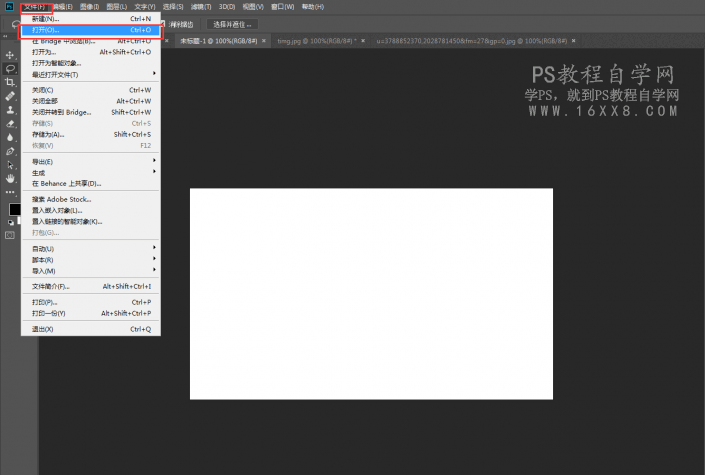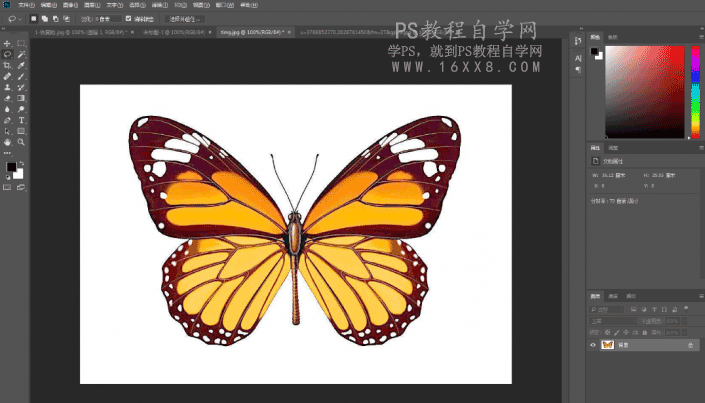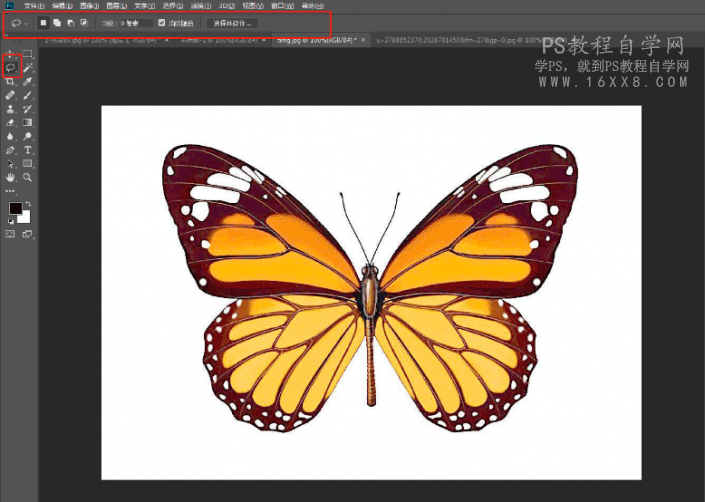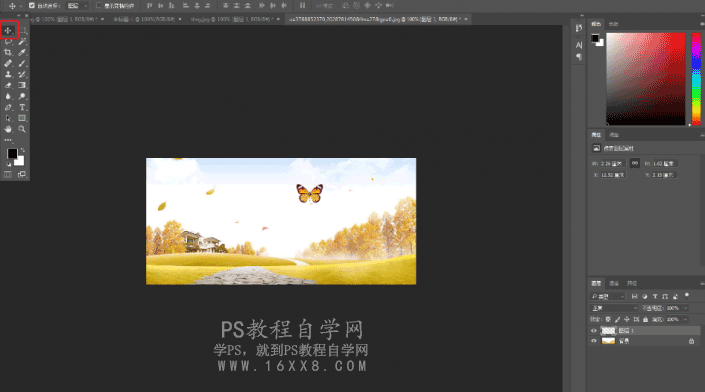抠图技巧,分享套索工具的抠图技巧
来源:www.16xx8.com
作者:简学在线教育
学习:18164人次
套索工具组里的第一个套索工具用于做任意不规则选区,套索工具组里的多边形套索工具用于做有一定规则的选区,而套索工具组里的磁性套索工具是制作边缘比较清晰,且与背景颜色相差比较大的图片的选区。而且在使用的时候注意其属性栏的设置。
一、套索工具
1. 运行PS选择“文件”-“打开”命令,打开需要的素材图片
2. 选择“磁性套索工具”沿着蝴蝶的外部轮廓,开始描,按住鼠标左键(不能松手)沿着主体边缘拖动,就会生成没有锚点(又称紧固点)的线条。只有线条闭合后才能松开左键,否则首尾会自动闭合。
3. 选择“移动工具”移动到区域内按住鼠标左键拖动图片到另一张图片上。
4.按“Ctrl+t”调整大小及位置
学习 · 提示
关注大神微博加入>>
网友求助,请回答!